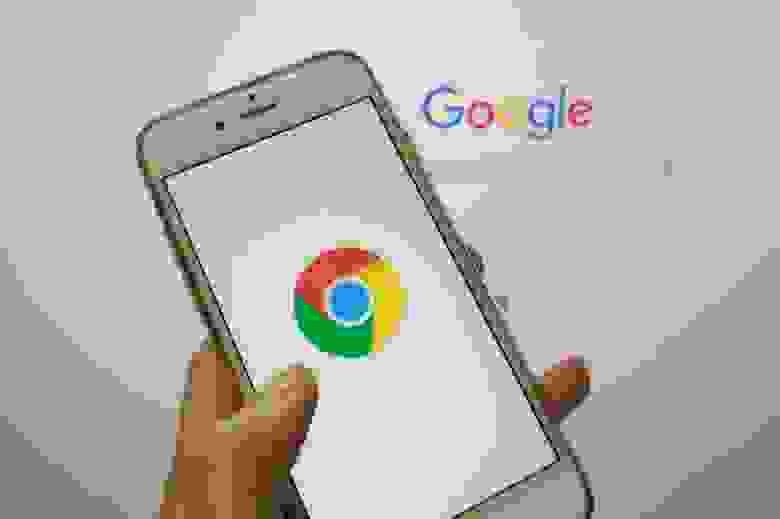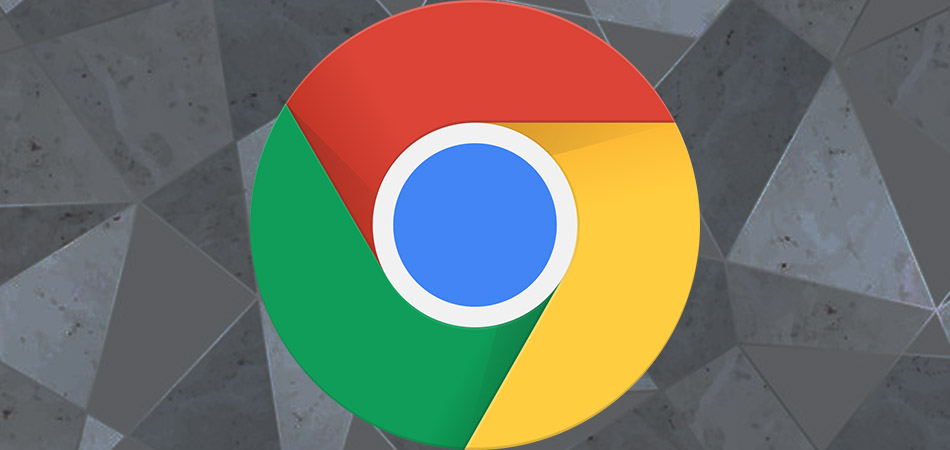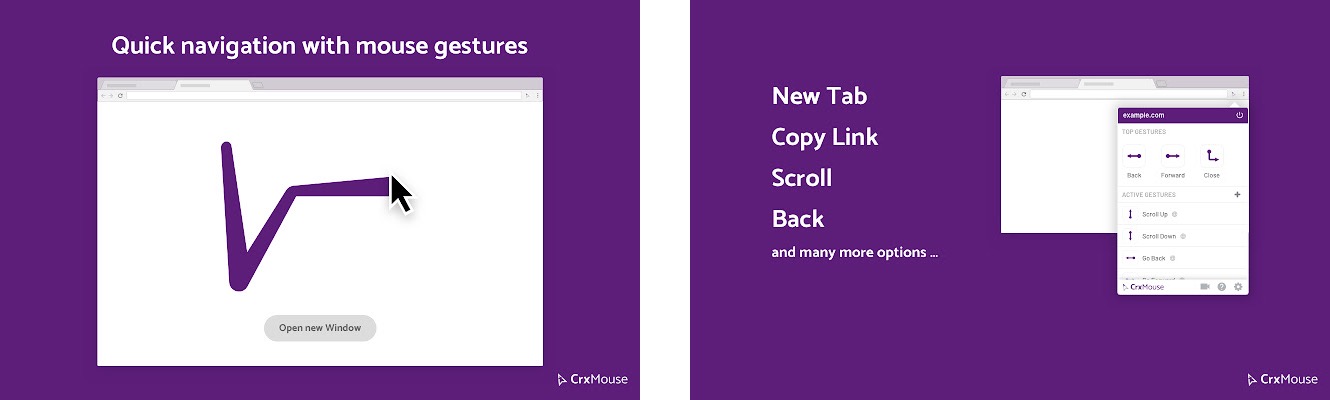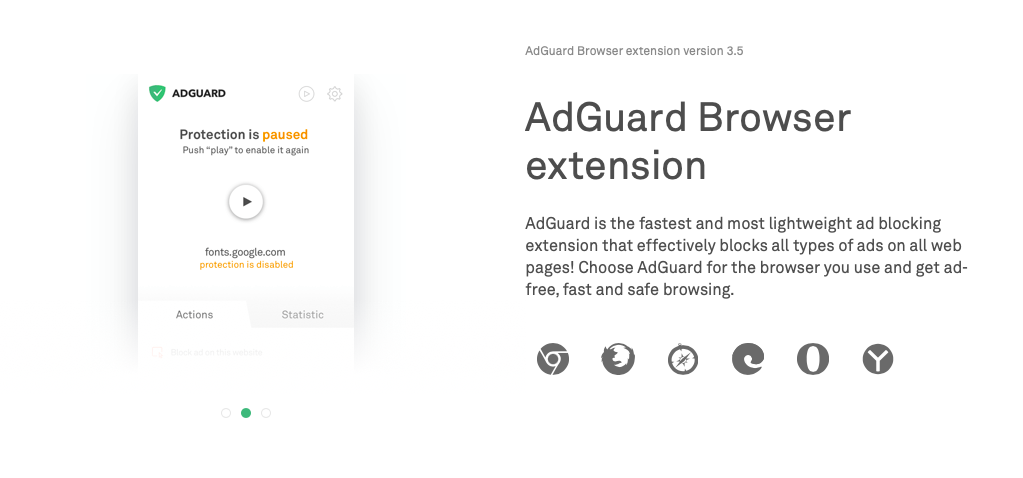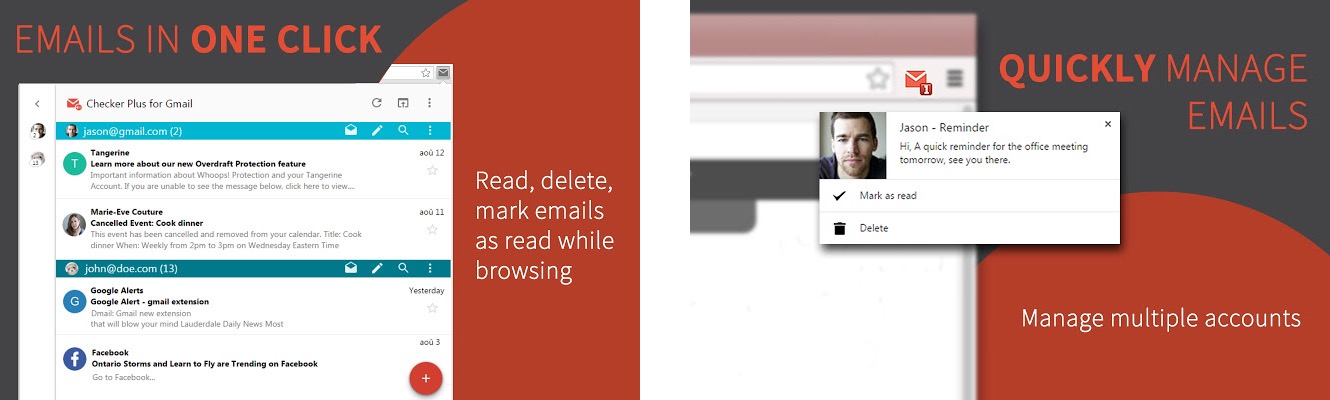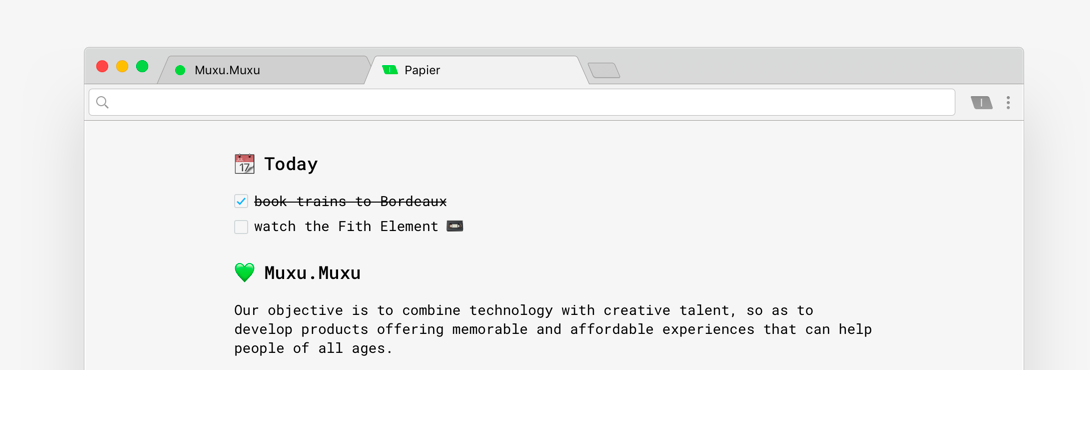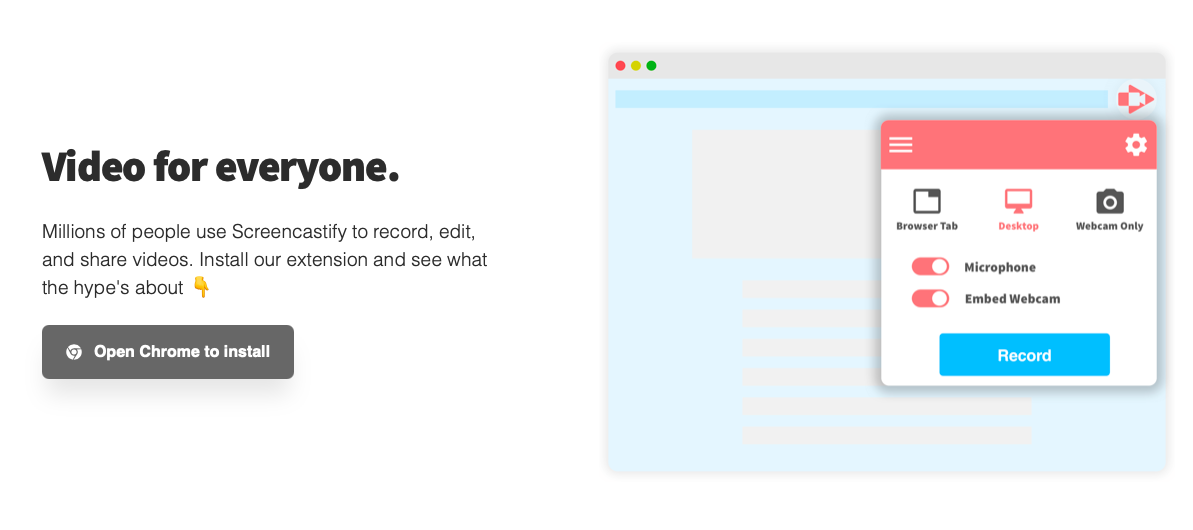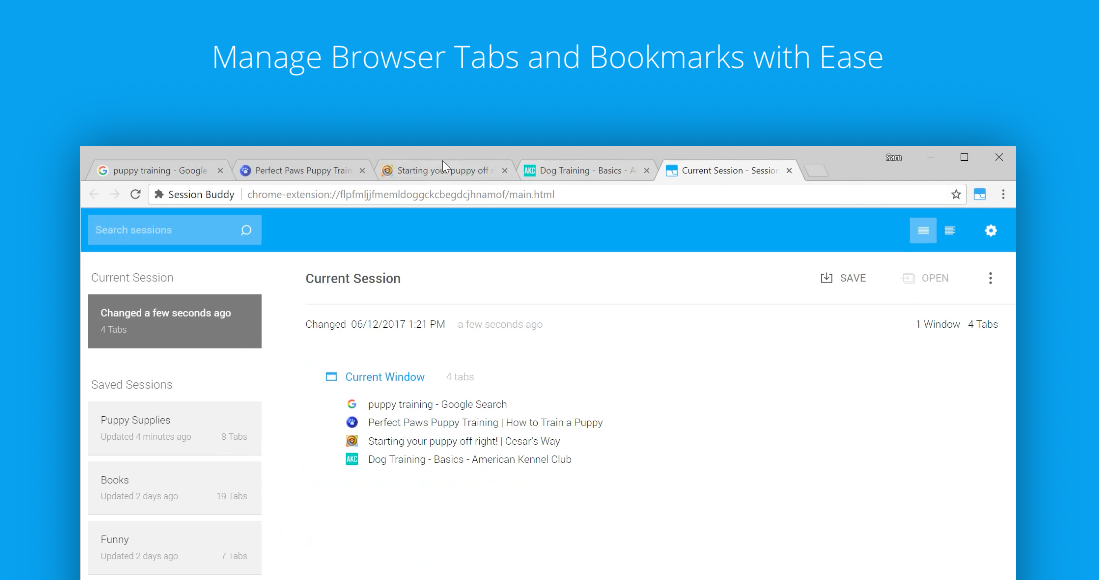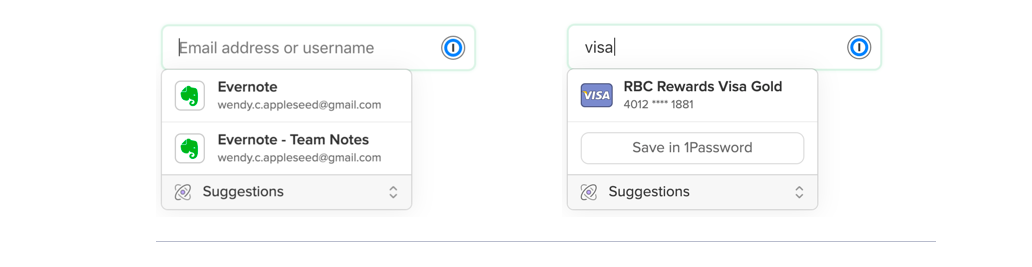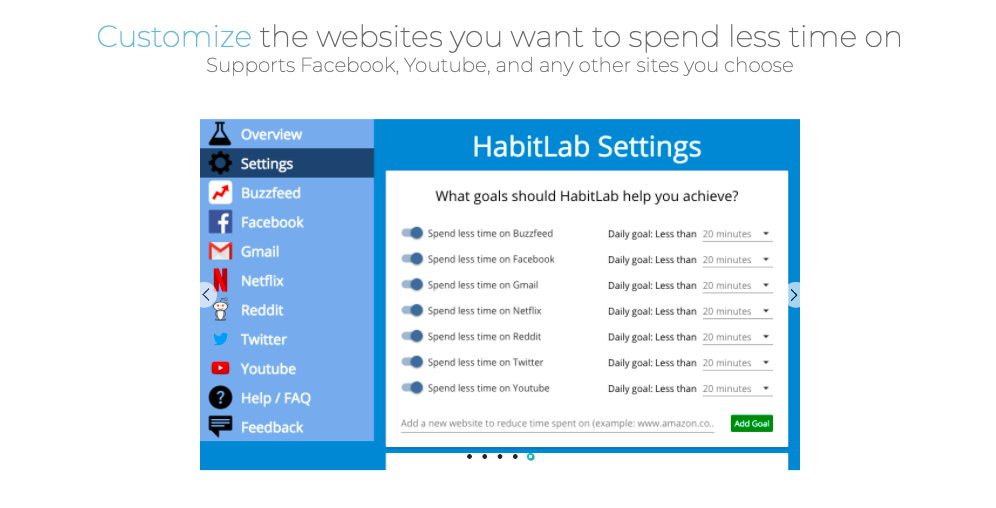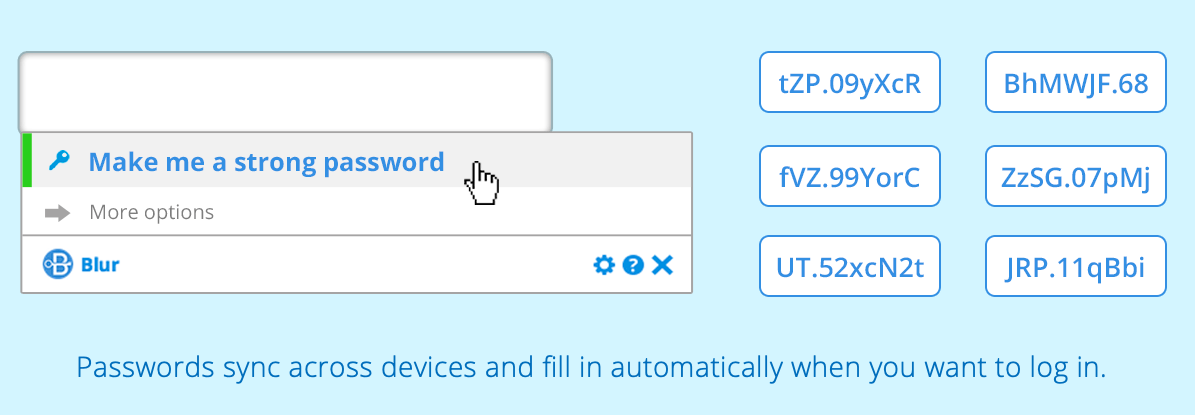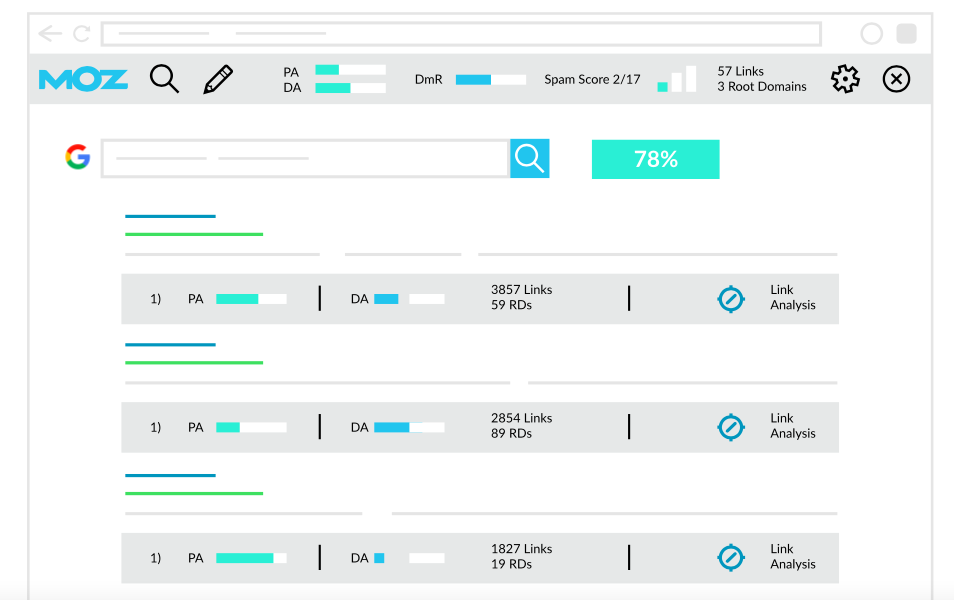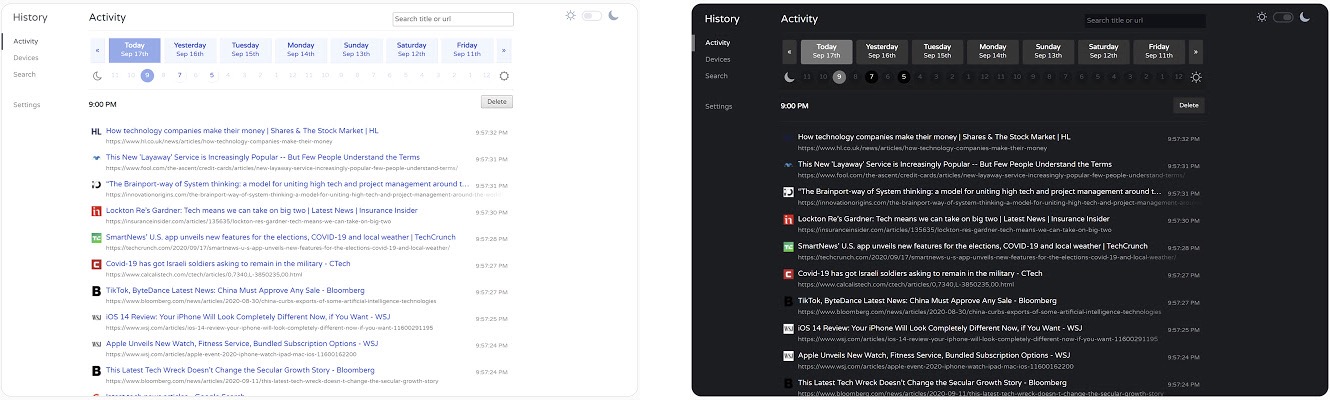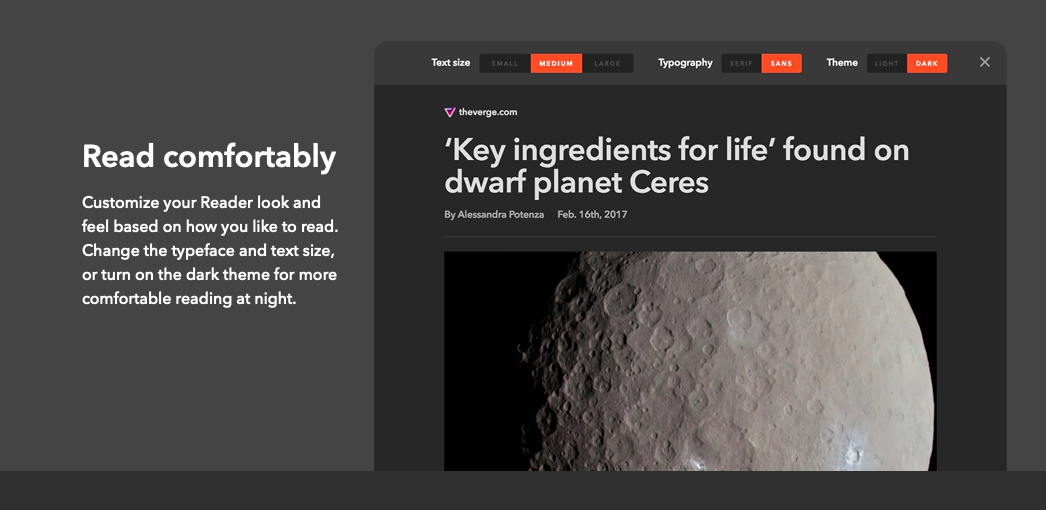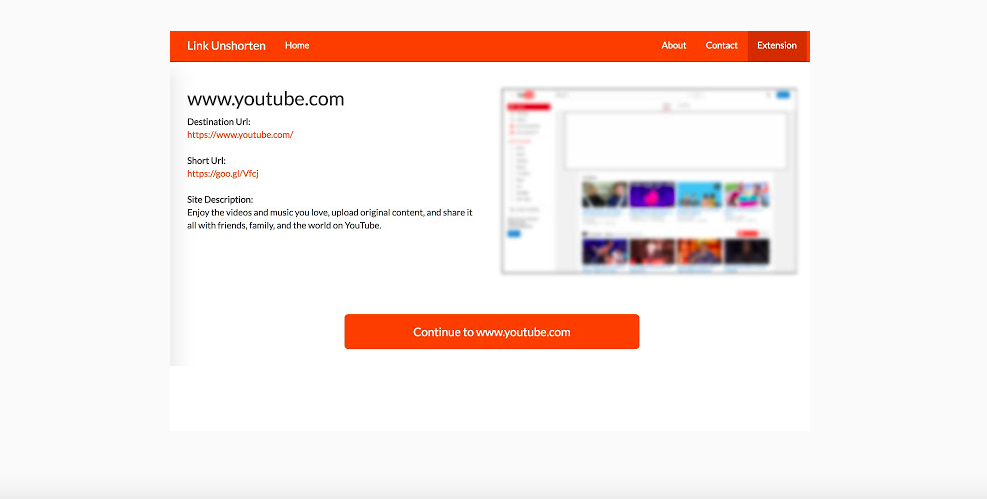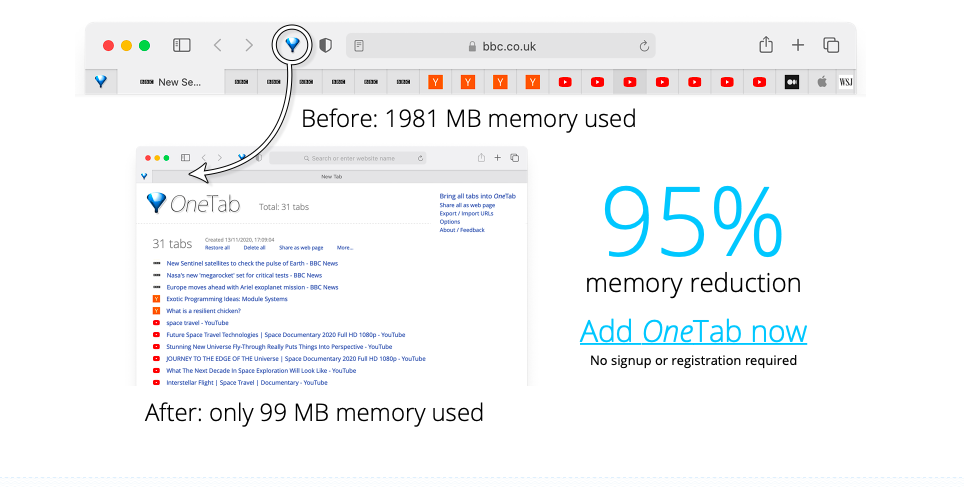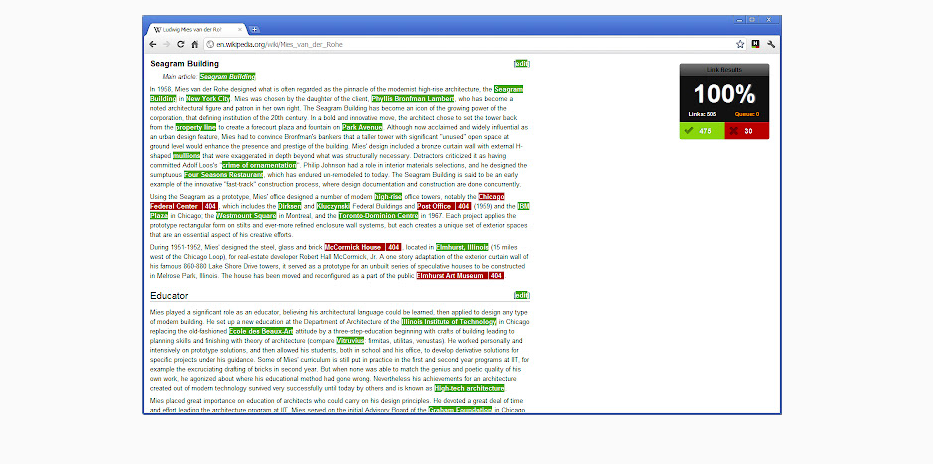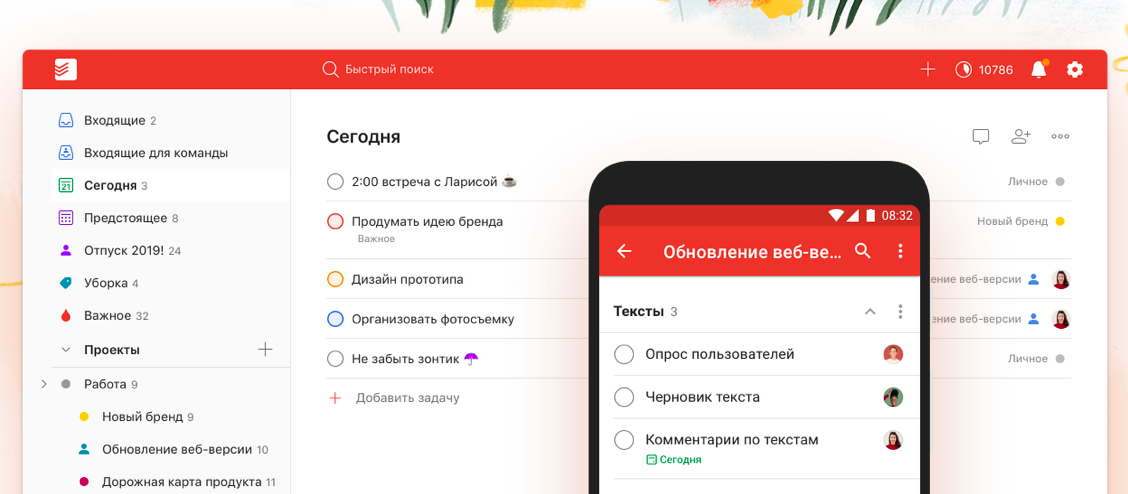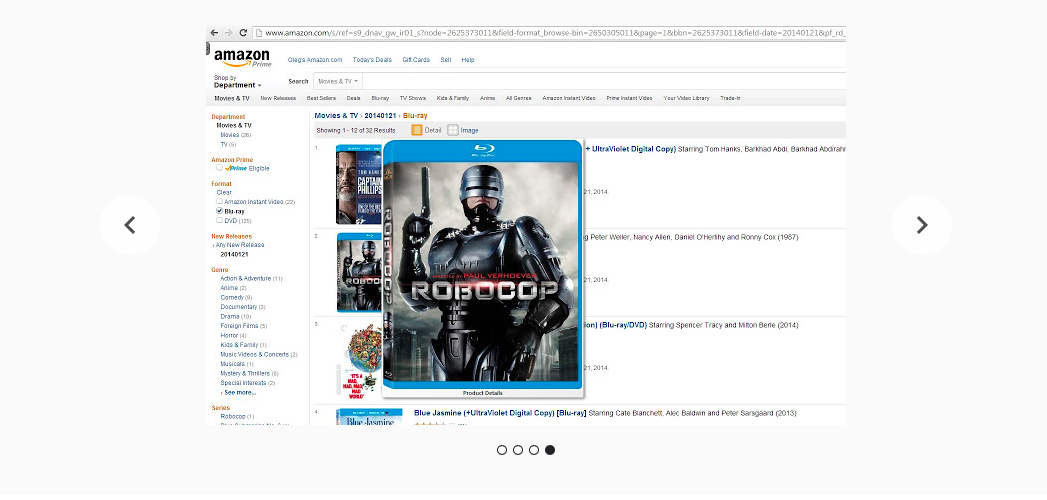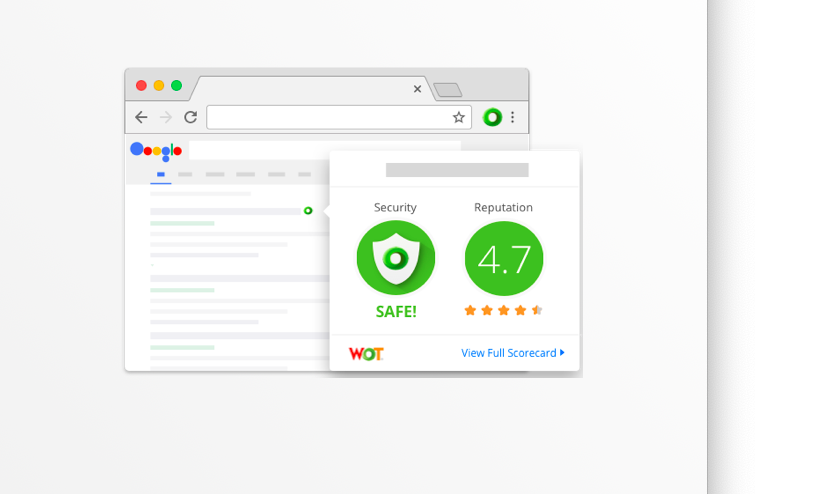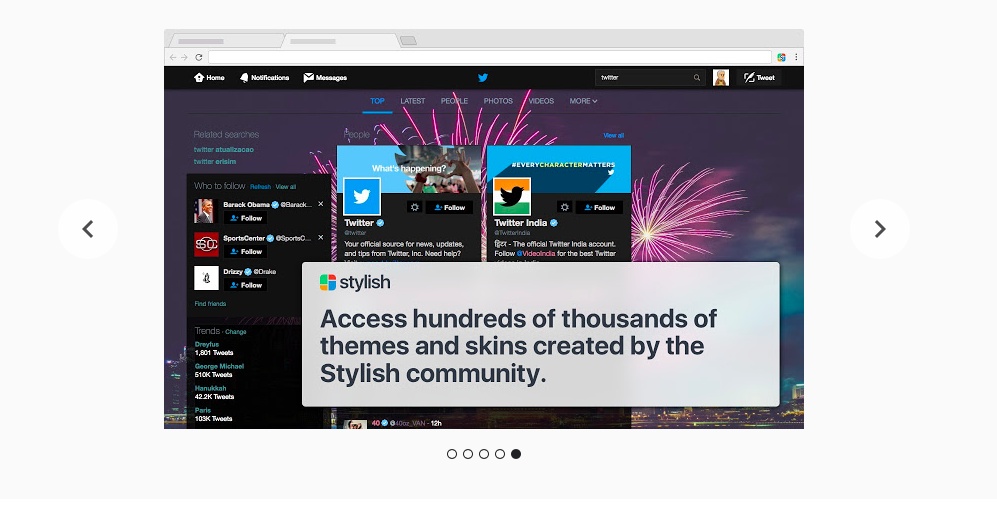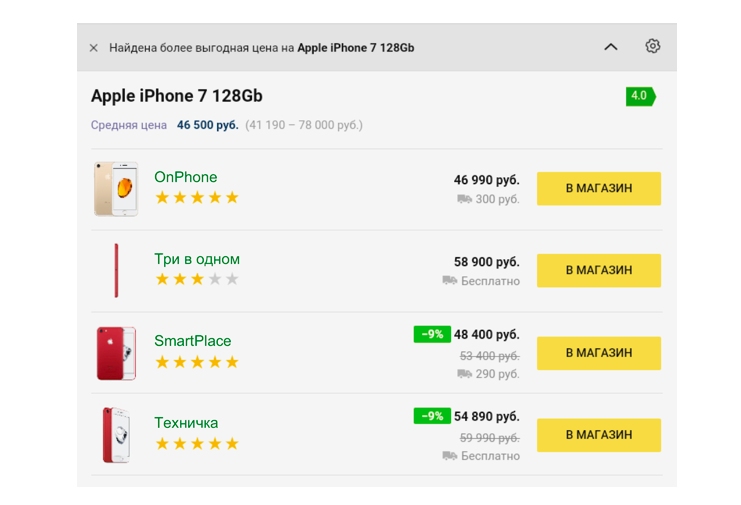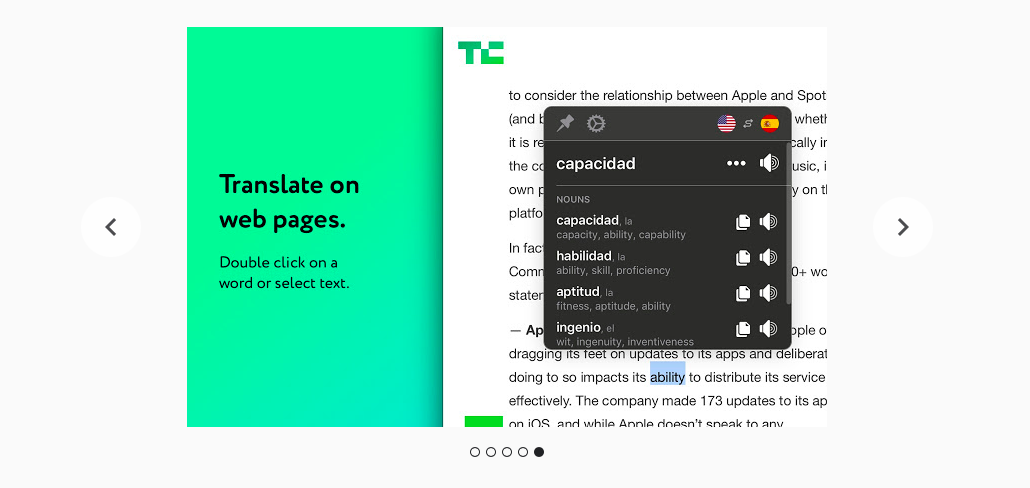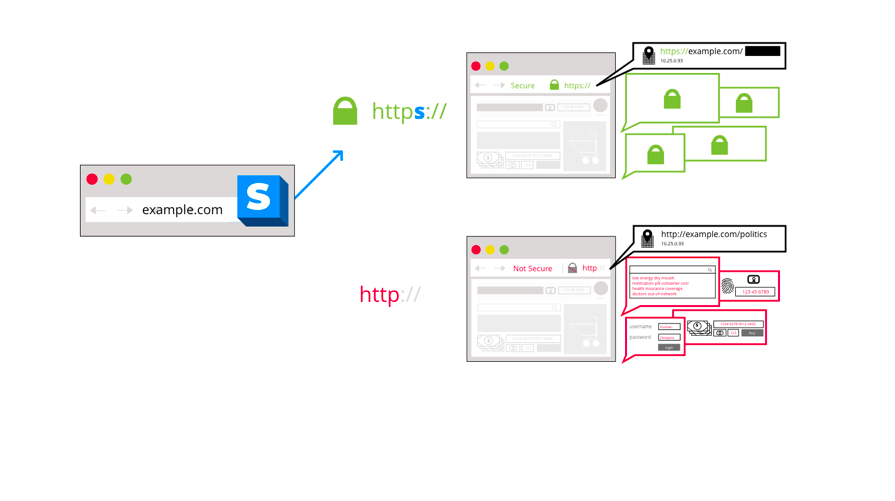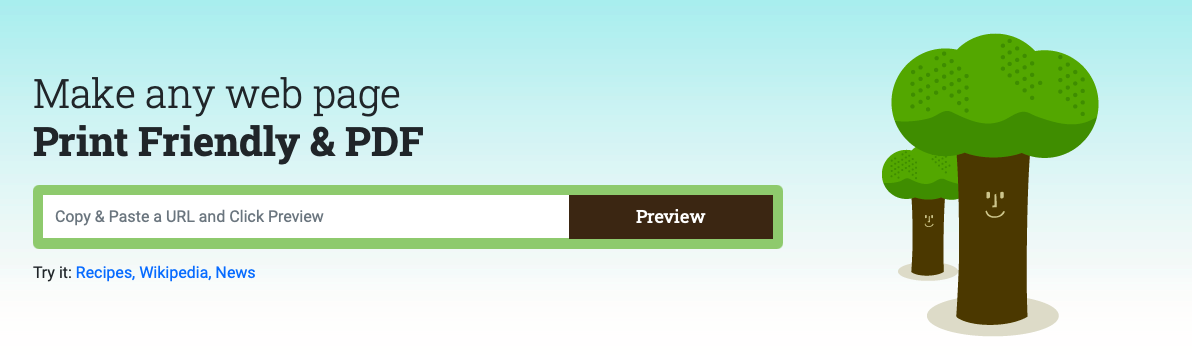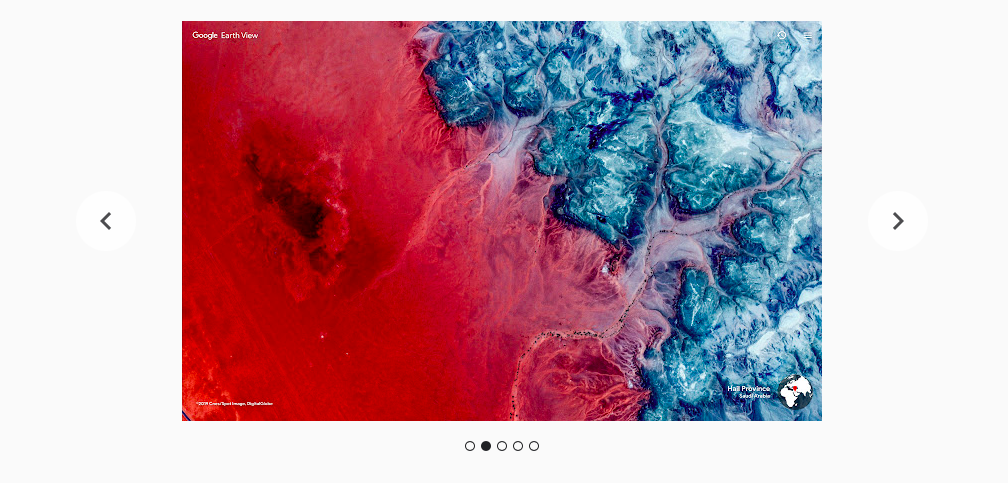Chrome apps что это
Разработка приложений для Chrome: обзор
На Хабре публиковалось немало статей о создании расширений для Chrome, но тема разработки Chrome приложений (они же Chrome apps) затрагивалась заметно реже. В последнее время она стала актуальнее из-за распространения устройств на ChromeOS. К тому же инфраструктура для создания приложений для Chrome стала более стабильной и удобной для использования. В этой статье я постараюсь ответить на основные вопросы: зачем вообще писать приложения для Chrome, чем они отличаются от расширений, веб-сервисов, десктопных приложений и т.п., а также как они разрабатываются, и какие на них накладываются ограничения. Если эта тема вызовет интерес, у статьи будут продолжения, затрагивающие более специальные вопросы.
Зачем
Одну и ту же функциональность можно реализовать с помощью совершенно разных технологий: можно написать программу для Windows, сделать web-сервис, мобильное приложение для Android и/или iOS и т.д. Что может подтолкнуть автора сделать выбор в пользу приложения для Chrome?
Packaged apps и hosted apps
Все видели в списке установленных по умолчанию в Chrome приложений иконки Поиска, Gmail, Google Диска. Если нажать на одну из них, ничего похожего на приложение не открывается. Вместо этого, пользователь просто переводится на страничку соответствующего сервиса.
Дело в том, что существует два принципиально разных типа приложений: hosted app и packaged app. К сожалению, устоявшихся русских терминов для них нет. Поиск, Gmail и т. д. — относятся к hosted. Такое приложение состоит из файла manifest.json с URL и настройками безопасности, и иконки. Фактически, hosted app — это специальная закладка на онлайн-сервис.
В отличие от hosted, в случае packaged app, все файлы, необходимые для работы приложения хранятся на компьютере пользователя. Такие приложения, как правило, могут лучше работать offline, могут управлять своими окнами, и вообще имеют доступ к большему количеству программных интерфейсов Chrome.
В дальнейшем речь пойдёт о packaged apps.
Приложения и расширения
С точки зрения пользователя, расширения и приложения выполняют абсолютно разные функции: расширение изменяет то, как он пользуется браузером, а приложение выполняет какую-то отдельную от браузера задачу. Расширение меняет содержание страниц и, возможно, добавляет пару кнопок, а приложение как правило работает в своём собственном окне.
В то же время, есть и значительные отличия. Приложения могут пользоваться функциями, недоступными для расширений:
Особенности разработки
Я уже упоминал, что с точки зрения пользователя приложения Chrome мало отличаются от обычных программ. В то же время с точки зрения программиста они устроены совсем по-разному. Какие-то операции оказываются проще, какие-то — сложнее.
Многие интерфейсы, использующиеся приложениями, являются общепринятыми стандартами и хорошо известны всем веб-разработчикам. Для UI используются HTML и CSS, для работы с HTTP — XMLHTTPRequest и т.д.
В Chrome приложении практически без дополнительных усилий реализуется синхронизация между экземплярами приложения на разных компьютерах. Работа с файлами, как и все прочие интерфейсы, зависящие от внешних ресурсов, устроена асинхронно. С одной стороны, это несколько усложняет код для соответствующих операций, с другой — гарантирует отзывчивость интерфейса и предотвращает блокировки.
Ещё одна особенность Chrome — управление безопасностью. В Chrome оно устроено иначе, чем в классических операционных системах и больше напоминает систему безопасности в Android. К добавлению програмных интерфейсов разработчики Chrome всегда подходили консервативно. При разработке системы легче со временем ослабить ограничения безопасности, чем сделать их более строгими. В результате, например, у приложений отсутствует неограниченный доступ к файловой системе. Главным образом, они работают с файлами, либо принадлежащими приложению, либо явно открытыми пользователем.
Чем можно пользоваться кроме HTML + JavaScript
Основным языком программирования для Chrome является, естественно, JavaScript. Но это не значит, что весь ваш код необходимо переписывать на нём. Есть несколько решений, позволяющих использовать в Chrome приложении код на других языках программирования. Среди них:
Пример
В заключении приведу пример приложения, над которым я сам работал (и
работаю). Это текстовый редактор Text. Код редактора доступен на гитхабе. Для собственно редактирования используется библиотека CodeMirror. Приложение реализует работу с файлами, окнами, сохранений настроек и прочие необходимые функции.
Создание простого Chrome приложения
В прошлом топике я постарался рассказать, что такое Chrome app, и зачем их писать. В этом, как обещал, я опишу процесс создания простого Chrome-приложения. В качестве примера будет использован текстовый редактор. Во-первых, его можно написать очень коротко, так чтобы практически весь код поместился в статью. Во-вторых, в текстовом редакторе будут использоваться несколько характерных для Chrome (и других основанных на Chromium браузеров) программных интерфейсов. В-третьих, да, я уже писал текстовый редактор для Chrome.
Подготовка
Для тестирования приложения, которое вы разрабатываете, необходимо будет добавить его в свой браузер. Для этого на странице chrome://extensions нужно отметить чекбокс «Режим разработчика» («Developer mode»). После этого станет возможным добавить ваше расширение или приложение.
manifest.json
Код любого приложения для Chrome, как и любого расширения, начинается с файла manifest.json. В нём описывается вся мета-информация приложения. Приведу целиком манифест редактора:
Разберём поля, которые тут встретились. С названием и описанием всё ясно. Версия является обязательным полем — Chrome Web Store будет требовать, чтобы она менялась, когда вы загружаете обновление вашего приложения.
Стандарные размеры иконок, требующихся для приложения — 48×48 и 128×128 пикселов. Также в некоторых случаях используется иконка размера 16×16. Кроме этого, другие размеры иконки могут потребоваться в случаях, когда она будет показываться на дисплеях высокого разрешения, как на Chromebook Pixel и новых MacbookPro.
«manifest_version» — версия формата файла manifest. В данный момент следует использовать значение 2.
«offline_enabled» — как можно ожидать, данный флаг установлен для приложений, работающих вне зависимости от наличия доступа к интернету.
Следующая конструкция — главная в файле:
В разделе «permissions» описываются настройки доступа для приложения. В нашем случае добавлена возможность сохранять файлы.
Наконец, в разделе «file_handlers» описаны типы файлов, открываемых приложением. Для разных типов файлов в файловом менеджере Chrome OS могут показывать разные строчки в меню. Например, для одних файлов пункт в меню может выглядеть «Смотреть изображение в СуперПрограмме», а для других — «Редактировать текст в СуперПрограмме».
Назначение Chrome-приложения программой для открытия того или иного типа файлов работает пока только в Chrome OS.
Background page
Весь код, реализующий background page находится в файле js/background.js. Вот он:
Background page работает в фоновом режиме независимо от окон приложения. Большую часть времени он не загружен в память. При запуске системы его код исполняется и может установить обработчики тех или иных событий, самое распространённое из которых — onLaunched. Когда обработчики установлены, background page, как правило, выгружается из памяти и запускается обратно только если произошло одно из событий, на которые он подписан.
Когда пользователь кликает на иконку приложения, или открывает в нём какой-то файл, в background page запускается событие onLaunched. В него передаются параметры вызова, в частности, файл(ы), которые приложение должно открыть. Код entryToLoad = launchData[‘items’][0][‘entry’] сохраняет переданный в приложение файл в локальной переменной, откуда его потом возьмёт код редактора. Событие onLaunched может прийти и тогда, когда приложение уже открыто. В этом случае код в background page может сам решить, открывать ли новое окно, или совершить какие-то действия в уже открытом окне.
index.html
В HTML и CSS файлах, входящих в состав приложений Chrome, нет ничего специфического. Единственная особенность, которую можно отметить — это отсутствие необходимости заботиться о межбраузерной соместимости.
Мы воспользуемся jQuery, чтобы немного упростить код. Для редактирования мы будем использовать поле
. В настоящем редакторе вместо это будет использоваться более интеллектуальный модуль редактирования. Наиболее распространённые варианты: CodeMirror и Ace.
Для полноты картины приведу CSS:
Основной код: работа с файлами
Так как в нашем примере мы для простоты ограничимся минимальным набором возможностей, то основной код редактора будет посвящён почти исключительно работе с файлами. Для этого используется несколько API, часть из которых уже находится на пути к стандартизации W3C. File API и сопутствующие интерфейсы — большая тема, заслуживающая отдельной статьи. В качестве хорошего введения рекомендую эту статью на html5rocks.com.
Задача функции инициализации — добавить обработчики к кнопкам и получить из background page файл для открытия. Контекст background page получается из основного окна асинхронно с помощью chrome.runtime.getBackgroundPage.
Обработчики нажатий на кнопки:
Текущий FileEntry мы будем хранить в глобальной переменной currentEntry.
Единственная специфичная особенность в приведённом выше коде — это метод chrome.fileSystem.chooseEntry. С помощью этого метода открывается окно выбора файлов (своё на каждой системе). Как и все прочие функции для работы с файловой системой, этот метод асинхронный и получает callback для продолжения работы (в нашем случае функции loadEntry и saveToEntry, описанные ниже).
FileReader — отдельный объект, предназначеный для чтения файлов. Он позволяет достаточно гибко управлять процессом чтения, но нам от него в данном случае нужно просто прочесть всё содержимое файла.
Запись файла, как и чтение, не содержит специфичного для Chrome кода:
Прежде чем писать данные, их необходимо привести к виду Blob. Один дополнительный шаг, который понадобится нам при записи — это обрезание файла на случай, если он уже существует и имеет большую длину. Если бы мы были точно уверены, что это новый файл, код записи упростился бы до:
Заключение
На этом код нашего приложения закончен. К сожалению, управление файлами в JavaScript устроено несколько неинтуитивно, и, вероятно, является наиболее сложной частью приложения. Но, как я уже писал выше, эти API не специфичны для Chrome, а реализованы во всех современных браузерах.
Google прекратит поддержку Chrome Apps
Как объявили в Google, с марта этого года магазин Chrome Web Store перестанет принимать новые приложения Chrome. Разработчики смогут обновлять существующие приложения до июня 2022 года.
Для обычных юзеров на Windows, Mac и Linux поддержка приложений прекратится в июне 2020 года, а в декабре перестанут поддерживаться пользователи Chrome Enterprise и Chrome Education Upgrade.
Поддержка приложений Chrome и для Chrome OS у обычных пользователей прекратится в июне 2021 года, в этот же период будет прекращена поддержка API-интерфейсов NaCl, PNaCl и PPAPI. В июне 2022 года будут затронуты оставшиеся пользователи Chrome Enterprise и Chrome Education Upgrade на Chrome OS.
Расширения Chrome для браузера продолжат работать. «Google продолжит поддерживать и вкладывать средства в расширения Chrome на всех существующих платформах», — пообещали в компании. По словам представителей Google, Chrome Apps будут заменены многофункциональными веб-приложениями, которые по существу будут повторять функции приложения Chrome внутри веб-страницы.
У компании есть страница перехода, ориентированная на разработчиков, где она рекомендует создавать Progressive Web Apps или комбинацию расширения и веб-приложения, чтобы расширение могло загружать пользовательский интерфейс веб-приложения с внешней страницы. Google, очевидно, считает, что эти веб-PWA появятся в Chromebook к тому времени, когда приложения Chrome уйдут в прошлое. Дополнительные сведения о сроках, рекомендациях, информацию по часто задаваемым вопросам можно найти здесь. Эта страница будет постепенно обновляться.
24 лучших расширения для браузера Google Chrome
Рассказываю о лучших расширениях для Google Chrome, упрощающих работу с вкладками, повышающих безопасность пребывания в сети и устраняющих основные недостатки браузера.
СrxMouse Gestures
Популярный плагин, добавляющий в браузер новые механизмы управления базовыми функциями Google Chrome. Принцип работы прост: зажимаем правую кнопку мыши, рисуем курсором определенный жест и отпускаем зажатую кнопку.
Таким образом, можно перемещаться между вкладками, создавать новые, закрывать открытые страницы и перемещаться по пунктам меню. Можно рисовать и новые жесты, закрепляя за ними собственные команды.
Расширение помогает ускорить навигацию по интерфейсу браузера и не совершать лишних движений при выполнении рутинных задач.
AdGuard
Лучший блокировщик рекламы в рунете. Дополнение AdGuard по качеству блокировки контента обходит даже всем известный AdBlock. Это легковесное дополнение, блокирующее рекламу и защищающее пользователей от отслеживания конфиденциальных данных.
В AdGuard по умолчанию включен большой список фильтров рекламы для российских сайтов. При желании можно добавить собственные. Также можно создать белый список ресурсов, на которых останется реклама даже с включенным расширением.
AdGuard также предотвращает работу скриптов, мешающих блокировщику рекламы. На какие бы ухищрения не шли администраторы сайтов, AdGuard все равно будет удалять рекламу.
Checker Plus for Gmail
Это дополнение встраивает практически полноценный клиент Gmail в панель управления Google Chrome. Сразу после установки расширения справа от поисковой строки появится иконка, отображающая список непрочитанных сообщений.
Если нажать на значок расширения, то откроется компактный интерфейс Google Почты со всей входящей корреспонденцией. Письма можно удалять, сортировать и даже отвечать на них.
Также это дополнение отправляет уведомления, когда на почту приходит новое письмо, причем оповещения приходят, даже если браузер закрыт.
Papier
Papier превращает новую вкладку в браузере в подобие блокнота, который поддерживает форматирование Markdown. Расширение позволяет быстро записывать новые идеи прямо в Chrome, не переключаясь в отдельное приложение.
Все записи из Papier сохраняются локально и доступны даже при отсутствии интернета. Создавать учетную запись и хранить данные в облаке не нужно. Правда, все записи остаются на ПК и не синхронизируются с Google Chrome на других устройствах.
Papier поддерживает темную тему, умеет считать количество введенных знаков и экспортировать написанные тексты в формат PDF.
Screencastify
Одно из лучших расширений Google Chrome для создания видеоинструкций и онлайн-уроков.
Screencastify работает как браузерный инструмент для скринкастинга (то есть записи изображения). Видео из Screencastify можно дополнить картинкой с веб-камеры, звуком со встроенного микрофона или прямо из браузера. Так делают многие лекторы.
По ходу записи можно использовать аннотационные инструменты. Они нужны, чтобы подсветить определенные участки страницы или что-то нарисовать прямо в окне браузера. По завершении записи полученный ролик автоматически сохраняется в облако Google Drive.
Session Buddy
Session Buddy упрощает менеджмент открытых вкладок. Это расширение заменяет стандартную новую вкладку страницей со всеми используемыми сайтами и недавно запущенными сессиями (то есть окнами с определенным набором вкладок).
Дополнение в хронологическом порядке сортирует все открытые веб-страницы, хранит историю посещений и позволяет быстро восстановить все ранее открытые сайты, если браузер вдруг закроется с ошибкой или вы случайно его выключите.
Вкладки в Session Buddy можно делить на группы вручную, переименовывать их и сортировать удобным образом. В дальнейшем созданные группы можно использовать для быстрого перехода сразу к нескольким сайтам.
1Password X
В список лучших расширений для Google Chrome не могла не попасть браузерная версия наиболее защищенного и удобного менеджера паролей. 1Password X полностью повторяет функциональность одноименных десктопных и мобильных приложений.
С помощью дополнения можно автоматически подставлять сохраненные пароли и данные банковских карт в соответствующие веб-формы. Можно генерировать новые пароли при регистрации учетных записей. Также оно проверяет, не были ли скомпрометированы используемые пароли.
Данные из 1Password X синхронизируются с облачным хранилищем 1Password и мобильными приложениями. Недостатком расширения можно назвать его стоимость. Для полноценной работы с сервисом нужно подключить подписку стоимость 379 рублей в месяц.
HabitLab
Дополнение к браузеру, способное повлиять на ваши привычки. Задача HabitLab оптимизировать рабочий процесс и сократить время пребывания в социальных сетях. Можно запретить себе смотреть ролики на YouTube больше часа в сутки или отвечать на сообщения во ВКонтакте больше 30 минут в день.
Отличие HabitLab от множества других подобных расширений заключается в ненавязчивом подходе. Здесь никто не устанавливает правила автоматически. Вы сами решаете, какие сайты хотите посещать реже и сколько времени готовы ежедневно на них проводить, чтобы не навредить себе и своей продуктивности.
А можно, наоборот, запретить себе перерабатывать и ограничить время, которое можно проводить в почтовом ящике или в рабочем чате.
Лучшее расширение для Google Chrome по мнению параноиков. Blur прячет от любопытных глаз всю конфиденциальную информацию. Не дает сторонним ресурсам наблюдать за вами со стороны и собирать приватные данные для трекинга и настройки рекламы.
А еще в Blur встроен менеджер паролей. Он подставляет их в нужные поля, как и 1Password. То же касается и платежных данных. При покупке премиум-версии плагина появляется возможность маскировать номера банковских карт и выполнять покупки в сети анонимно, не оставляя кому-либо шансов на отслеживание вашей деятельности.
MozBar
Расширение для SEO-специалистов, помогающее оптимизировать сайты для поисковых роботов Google. MozBar позволяет анализировать различные поисковые запросы, наблюдать за показателями сайта, подсвечивать ключевые слова и прочие нужные элементы страницы.
По ходу работы плагин дает советы по оптимизации сайта, собирает массу полезных данных и создает удобные для восприятия графики, позволяющие оценить качество выполняемой работы.
Полученную из MozBar информацию можно легко экспортировать, создав отчет в специальном формате.
Better History
Да, в Google Chrome есть отдельное окно для управления историей, но оно не отличается богатой функциональностью. В нем даже нет удобного способа навигации по времени. А ведь зачастую мы напрочь забываем хотя бы приблизительное название посещенных сайтов, но помним, когда мы на них заходили.
Better History расширяет возможности встроенного окна с историей и добавляет в него горизонтальный ползунок, позволяющий перемещаться по конкретным датам в истории браузинга. Можно радикально сузить поиск сайтов до конкретного дня и часа.
Также Better History совершенствует встроенный поиск, чтобы можно было искать не только по названию сайтов, но и по контенту, который эти сайты в себе содержали. Это уж точно поможет разыскать забытую страницу.
Mercury Reader
В Google Chrome до сих пор нет режима чтения, и поэтому приходится искать альтернативные решения, добавляющие в браузер эту функцию. Одним из таких решений является дополнение Mercury Reader, превращающее любую страницу с огромным количеством рекламы и лишнего контента в приятное чтиво с красивыми шрифтами и без отвлекающих факторов.
Mercury Reader запускается практически на любой странице нажатием комбинации клавиш Control/Command + Esc. Сразу после нажатия открытая статья превратится в страницу книги без баннеров и специфичных шрифтов.
Визуальную составляющую текста можно настроить на свой вкус, изменив стиль текста, включив темную тему или изменив размер букв.
Unshorten.link
Сокращенные ссылки – это, конечно, удобно. Можно спрятать гигантскую ссылку из нескольких сотен знаков за компактным и легко читаемым URL. Но у них есть один важный недостаток – невозможно определить, на какой сайт в итоге попадет пользователь, кликнув по сокращенному URL. А это уже риск для безопасности компьютера и персональных данных пользователя.
Unshorten.link исправляет ситуацию. С помощью этого дополнения можно укороченную ссылку преобразовать в обычную еще до перехода на нее. Причем расширение работает в автоматическом режиме. Не нужно самостоятельно копировать ссылку и вставлять куда-то – при клике по укороченному URL браузер отреагирует самостоятельно, предложив сначала взглянуть на оригинальный адрес и отсканировать его на наличие вирусов.
OneTab
Лучшее расширение Google Chrome для тех, кто часто открывает по несколько десятков вкладок и пытается с ними сладить. OneTab размещает все открытые вкладки на одной странице в хронологическом порядке. На этой странице хорошо видны названия сайтов, их фавиконки и прочие детали, помогающие ориентироваться и открывать нужные ссылки.
OneTab позволяет закрыть все активные вкладки, которые вы держите в открытом состоянии, потому что они могут понадобиться в любой момент. Можно в один клик их закрыть, но при этом сохранить список закрытых вкладок в отдельном окне OneTab.
После этого вкладки можно восстановить все разом или открывать каждую по мере необходимости. Также список страниц из OneTab можно одним нажатием экспортировать в текстовый файл.
Check My Links
Еще один инструмент для SEOшников и вебмастеров. Принцип работы расширения простейший – оно анализирует выбранную страницу, проверяет каждую ссылку и, если находит нерабочую, подсвечивает ее, оповещая о находке пользователя.
Todoist
Один из наиболее популярных менеджеров задач для компьютеров и мобильных устройств можно поселить прямо в браузере. Удобство этого расширения заключается в интеграции списка задач в панель управления Google Chrome. Не нужно каждый раз открывать официальный сайт Todoist или запускать приложение, чтобы создать задачу, завершить уже существующую или просто проверить список дел.
Функционально Todoist для Google Chrome почти ничем не ограничен. Это полноценный таск-менеджер, но в более компактном облике. Он даже уведомления может присылать через встроенную в браузер систему оповещений. Но для работы с ним все же нужна учетная запись, а для доступа к некоторым функциям еще и премиум-аккаунт стоимостью 229 рублей в месяц.
HoverZoom+
Полезное дополнение для тех, кто часто пользуется сайтами с большим количеством миниатюрных фото. Чтобы не переходить по каждой ссылке и не открывать мини-изображение в отдельной вкладке, можно просто навести курсор, и картинка автоматически увеличится.
После установки HoverZoom+ даже не нужно ничего нажимать. Расширение работает в автоматическом режиме и увеличивает все, на что вы наведете курсор. Размер увеличенного изображения зависит от его оригинального разрешения. Если картинка сама по себе маленькая, то и HoverZoom+ не спасет.
Web of Trust
Еще одно отличное расширение для параноиков. WOT сканирует все посещаемые страницы и видимые ссылки, а затем присваивает им рейтинг доверия. Если оценка низкая, значит, сайт грешит распространением вирусов, отслеживанием конфиденциальных данных или фишингом (расширение подскажет, чем именно). Если оценка высокая, значит, сайту можно доверять и спокойно переходить по ссылке. На рейтинг влияют реальные люди, установившие расширение, поэтому ему точно можно доверять.
Это расширение может быть особенно полезно неопытным пользователям сети, которые пока не способны самостоятельно определить, каким ресурсам в интернете можно верить, а каким нельзя.
Stylish
Лучший плагин для тех, кто знает, как работает CSS, и хочет изменить внешний вид посещаемых сайтов. С помощью Stylish можно самостоятельно редактировать CSS-файлы, отвечающие за внешний вид страниц. Можно поменять шрифты или просто изменить их размер. Можно поменять цветовую схему, добавить границы для кнопок, изменить тему сайта целиком или слегка поменять оттенок одного из цветов. В общем, можно поменять все, что меняется с помощью редактирования CSS.
Пользователи расширения уже создали сотни тем для популярных социальных сетей, поисковика Google и других распространенных ресурсов. Поэтому Stylish можно использовать, даже если вы совсем не разбираетесь в CSS, но очень хотите освежить внешний вид надоевших веб-страниц.
Яндекс.Советник
Одно из лучших расширений для Google Chrome, которое поможет пользователям, часто покупающим в интернете товары или авиабилеты. Это небольшой плагин, беспрерывно отслеживающий посещаемые страницы и предлагающий наиболее выгодные предложения по разыскиваемым товарам или билетам.
Например, вы можете открыть сайт М.Видео и отыскать там Xbox, а Советник в этот момент сравнит стоимость товара на других сайтах и предложит вам более дешевый вариант в соседнем магазине. Работает это все на базе Яндекс.Маркета.
С авиабилетами та же история. У Яндекса есть свой агрегатор, мониторящий стоимость билетов в разных авиакомпаниях. Данные оттуда моментально поступают в браузер, чтобы пользователь не переплатил за полет.
Mate Translate
Лучший из всех доступных для Google Chrome переводчиков. В браузере Google, конечно, уже есть фирменный сервис по переводу страниц и отдельных слов, но на фоне Mate Translate он выглядит довольно скучно и слабо.
Mate Translate умеет переводить страницы целиком на несколько языков, показывает словарные дефиниции для отдельных слов (независимо от языка), а также предлагает встроенный в панель управления интерфейс для перевода фраз или слов, которых вовсе нет на странице.
Найденные слова и предложения можно сохранять в список избранных для изучения. При этом все находки синхронизируются с мобильным приложением Mate Translate, если таковое установлено на вашем смартфоне или планшете.
HTTPS Everywhere
Продукт совместной деятельности создателей Tor Project (знаменитого браузера для выхода в даркнет и защиты конфиденциальных данных) и консорциума Electronic Frontier Foundation.
Это расширение заставляет каждый сайт взаимодействовать с пользователем только через протокол HTTPS. Плагин будет запрашивать подключение по зашифрованному каналу везде, где оно доступно. В противном случае оно будет предупреждать о возможной угрозе при переходе по ссылке, не поддерживающей современный стандарт защиты.
Print Friendly
Расширение для тех, кто хочет экономить бумагу и краску в принтере. Оно автоматически преобразует распечатываемые страницы в более удобный формат без лишних визуальных блоков, рекламы и прочего бесполезного мусора, на который уйдет цветная краска.
Если вы часто распечатываете веб-сайты, то это незаменимая вещь как лично для вас, так и для планеты в целом. Print Friendly пытается сократить количество блоков на сайте так, чтобы по итогу пришлось печатать только текст без кнопок и всяческих панелей управления.
Earth View
Довольно бесполезное, но популярное расширение для Google Chrome. Earth View – это плагин, заменяющий новую вкладку в браузере на красивую фотографию нашей планеты, сделанную со спутника. Расширение работает в тандеме с сервисом Google Earth, поэтому в нем регулярно появляются качественные изображения поверхности Земли. Никакой практической пользы, но зато море эстетического удовольствия.
Это было последнее расширение в подборке. Надеюсь, что вы найдете среди них что-то интересное и полезное для себя.